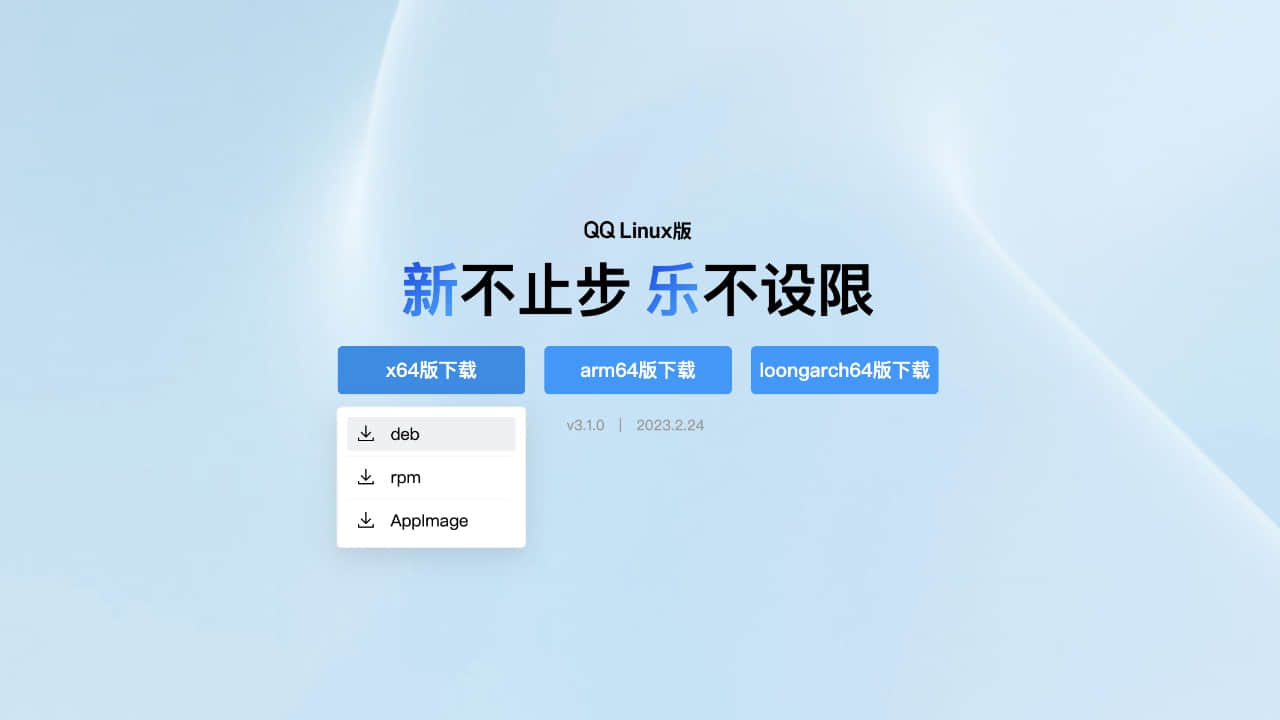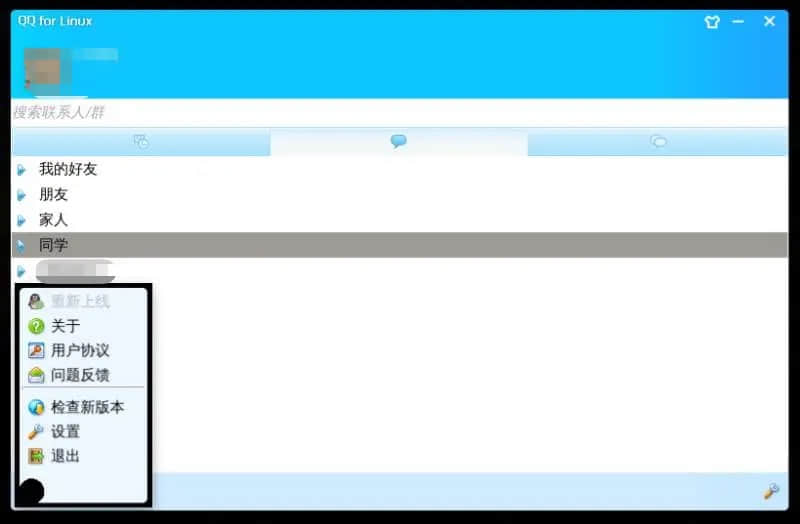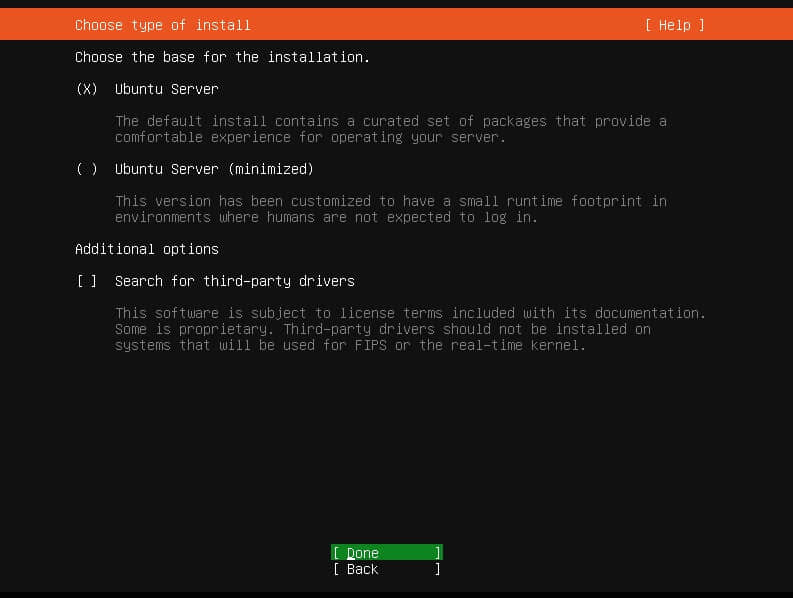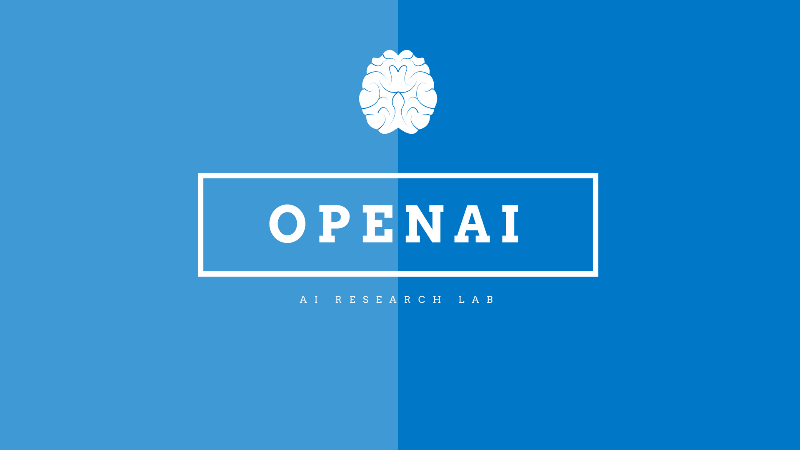Artipie:可用于 Python 的开源仓库管理器

Artipie 是一个开源的自托管的仓库管理器,它不仅可以用于 Python。
在学生时代使用 Python 开发时,我发现我需要一些私人的集中存储。这样我就可以存储二进制和文本数据文件,以及 Python 软件包。我在 Artipie 中找到了答案,这是一个开源的自托管的软件仓库管理器。
在大学里,我和我的同事们对来自实验测量的大量数据进行研究。我使用 Python 来处理和可视化它们。当时我的大学同事是数学家,没有软件开发技术的经验。他们通常只是在闪存盘上或通过电子邮件传递数据和代码。我努力向他们介绍像 Git 这样的版本管理系统,但没有成功。
Python 仓库
Artipie 支持 PyPI 仓库,与 twine 和 pip 兼容。这意味着你可以完全像在 PyPI 和 TestPyPI 仓库上安装或发布软件包那样使用 Artipie Python 仓库。
要创建你自己的 Python 仓库,你可以使用名为 Artipie Central 的 Artipie 托管实例。当你登录后,你会看到一个列出你的仓库的页面(开始时是空的),以及一个添加新仓库的表单。为你的新仓库选择一个名字(例如,mypython),选择 Python 作为仓库类型,然后点击 “ 添加 ” 按钮。
接下来,你会看到一个以 YAML 格式显示仓库设置的页面:
---
repo:
type: pypi
storage: default
permissions:
olenagerasimova:
- upload
"*":
- download
配置中的 type 映射设置了仓库的类型。在这个例子中,Python 仓库被配置为默认的 Artipie Central 存储。
storage 映射定义了所有仓库包的存储位置。这可以是任何文件系统或 S3 存储兼容的位置。Artipie Central 有一个预先配置的 default 存储,可以使用它进行测试。
permissions 映射允许为用户 olenagerasimova 上传,并允许任何人下载任何软件包。
为了确保这个仓库的存在和工作,在你的浏览器中打开 索引页。显示的是软件包列表。如果你刚刚创建了一个新的版本库,但还没有上传软件包,那么仓库的索引页是空白的。
二进制仓库
你可以在 Artipie 中存储任何种类的文件。存储类型是 file 或 binary,我用这个作为实验数据的存储。我把它作为 Python 可视化的输入。在 Artipie Central 可以创建一个文件仓库,与 Python 仓库的方式相同。你给它一个名字,选择 binary 类型,然后点击 “ 添加 ” 按钮。
---
repo:
type: file
storage: default
permissions:
olenagerasimova:
- upload
- download
"*":
- download
这些设置基本上与 Python 相同。只有仓库的类型不同。在这个例子中,二进制仓库被称为 data。它包含三个带有一些数字的文本文件:
6
3.5
5
4
4.5
3
2.7
5
6
3
1.2
3.2
6
另外两个文件的形式相同(只是数字不同)。要想自己看这些文件,请在浏览器中打开链接 一、二 和 三 并下载文件,或者你可以用 httpie 执行 GET 请求:
httpie -a https://central.artipie.com/olenagerasimova/data/y1.dat > ./data/y1.da
这些文件是用 PUT 请求上传到 Artipie Central 的 data 存储库的:
httpie -a olenagerasimova:*** PUT
https://central.artipie.com/olenagerasimova/data/y1.dat @data/y1.dat
httpie -a olenagerasimova:*** PUT
https://central.artipie.com/olenagerasimova/data/y2.dat @data/y2.dat
httpie -a olenagerasimova:*** PUT
https://central.artipie.com/olenagerasimova/data/y3.dat @data/y3.dat
由于这个二进制仓库的 API 非常简单(HTTP PUT 和 GET 请求),用任何语言编写一段代码来上传和下载所需的文件都很容易。
Python 项目
可以从我的 GitHub 仓库中获得一个 Python 项目的示例源代码。这个示例的主要想法是,从 Artipie Central 下载三个数据文件,将数字读入数组,并使用这些数组来绘制一个图。使用 pip 来安装这个例子包并运行它:
$ python3 -m pip install --index-url \
https://central.artipie.com/olenagerasimova/pypi/ \
pypiexample
$ python3 -m pypiexample
通过设置 --index-url 到 Artipie Central 的 Python 仓库,pip 从它那里下载软件包,而不是通常默认的 PyPi 仓库。运行这些命令后,会显示一个带有三条曲线的极坐标图,这是数据文件的可视化。
要将软件包发布到 Artipie Central 仓库,请用 twine 构建并上传:
commandline
$ python setup.py sdist bdist_wheel
$ twine upload --repository-url \
https://central.artipie.com/olenagerasimova/pypi
-u olenagerasimova -p *** dist/*
在 Artipie Central 中设置 files 仓库,并创建一个 Python 示例项目是多么容易。不过,你不必使用 Artipie Central。Artipie 可以自托管,所以你可以在你自己的本地网络上运行一个仓库。
将 Artipie 作为一个容器运行
将 Artipie 作为一个容器运行,设置起来就像安装 Podman 或 Docker 一样容易。假设你已经安装了其中之一,打开终端:
$ podman run -it -p 8080:8080 -p 8086:8086 artipie/artipie:latest
这将启动一个运行最新 Artipie 版本的新容器。它还映射了两个端口。你的仓库在 8080 端口提供服务。Artipie 的 Rest API 和 Swagger 文档在 8086 端口提供。新的镜像会生成一个默认的配置,打印一个正在运行的仓库列表,测试证书,以及一个指向 Swagger 文档的链接到你的控制台。
你也可以使用 Artipie Rest API 来查看现有的仓库:
- 进入 Swagger 文档页面
http://localhost:8086/api/index-org.html。 - 在 “ 选择一个定义 ” 列表中,选择 “ 认证令牌 ”。
- 生成并复制用户
artipie的认证令牌,密码是artipie。 - 切换到 “ 仓库 ” 定义,点击 “ 认证 ” 按钮,然后粘贴令牌。
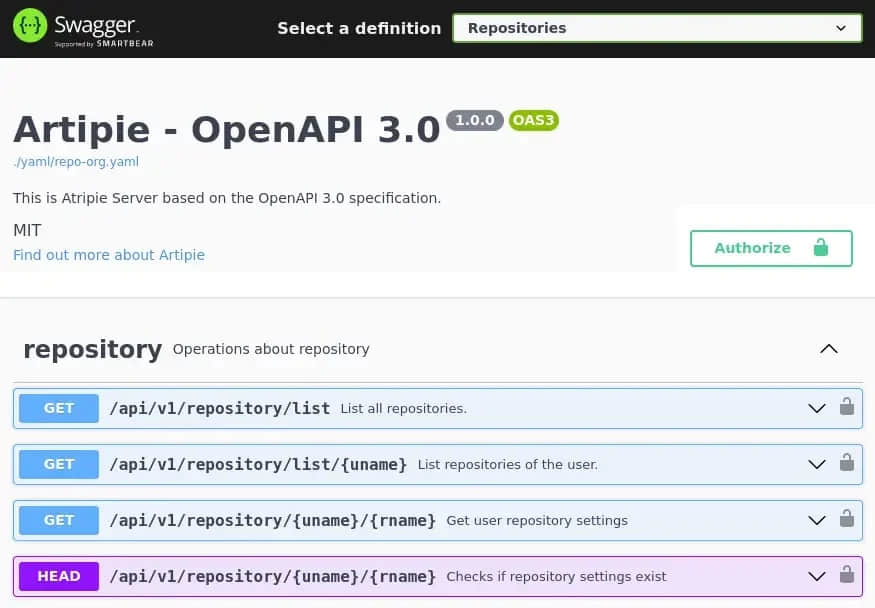
对 /api/v1/repository/list 执行一个 GET 请求。在响应中,你会收到一个包含三个默认仓库的 JSON 列表:
[
"artipie/my-bin",
"artipie/my-docker",
"artipie/my-maven"
]
默认配置中不包括 Python 仓库。你可以通过从 Swagger 接口向 /api/v1/repository/{user}/{repo} 执行 PUT 请求来纠正。在这种情况下,user 是默认用户的名字(artipie),repo 是新仓库的名字。你可以把你的新 Python 代码库称为 my-pypi。下面是一个请求体的例子,包含带仓库设置的 JSON 对象:
{
"repo": {
"type": "pypi",
"storage": "default",
"permissions": {
"*": [
"download"
],
"artipie": [
"upload"
]
}
}
}
所有的 JSON 字段都和你在仪表板上创建 YAML 格式的仓库时一样。我们版本库的类型是 pypi,使用默认存储,任何人都可以下载,但只有用户 artipie 可以上传。
再次向 /api/v1/repository/list 发出 GET 请求,确保你的仓库被创建。现在,你有四个仓库:
[
"artipie/my-bin",
"artipie/my-docker",
"artipie/my-maven",
"artipie/my-pypi"
]
你已经创建了你自己的 Artipie 安装,包含了几个仓库! Artipie 镜像既可以在个人电脑上运行,也可以在私人网络内的远程服务器上运行。你可以用它来在一个公司、团体或大学内交换软件包。这是一个建立你自己的软件服务的简单方法,而且它不仅仅适用于 Python。花些时间来探索 Artipie,看看它能为你带来什么。
via: https://opensource.com/article/22/12/python-package-index-repository-artipie
作者:Alena Gerasimova 选题:lkxed 译者:geekpi 校对:wxy